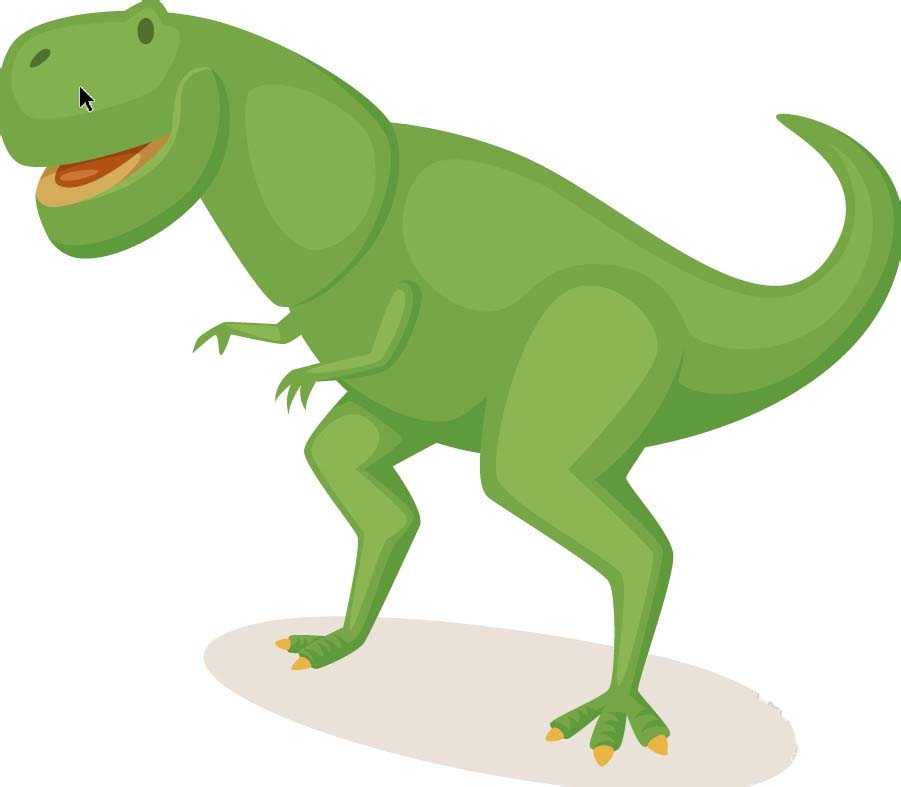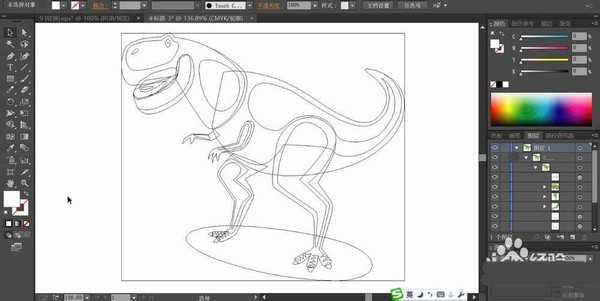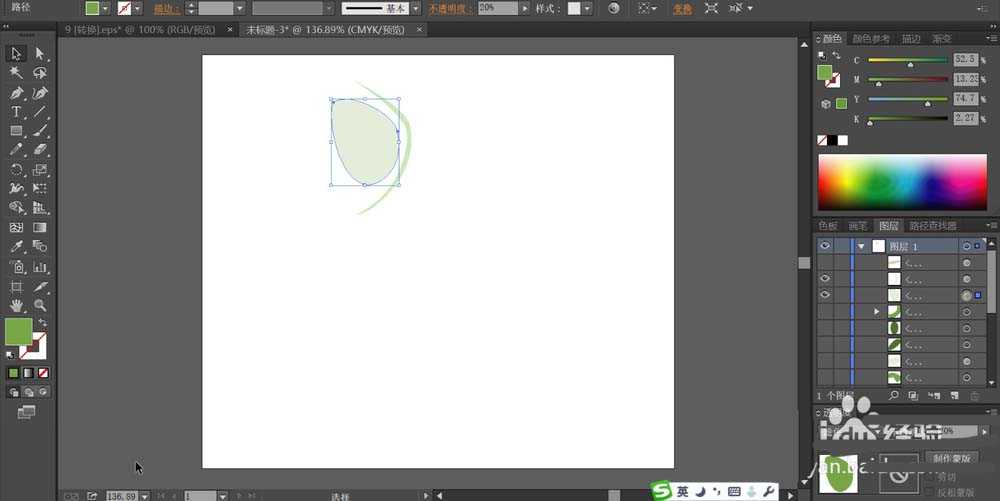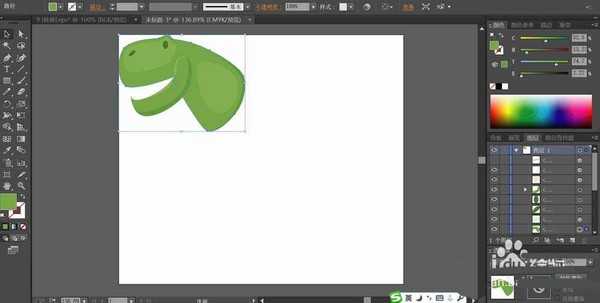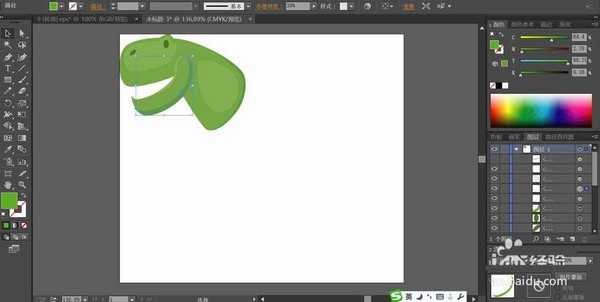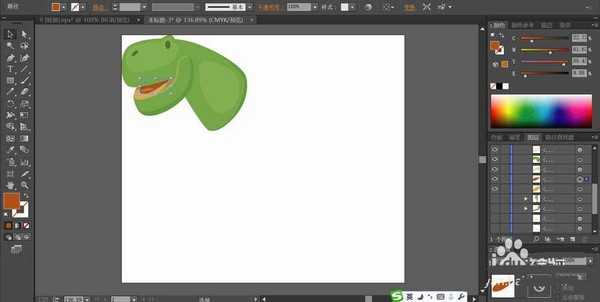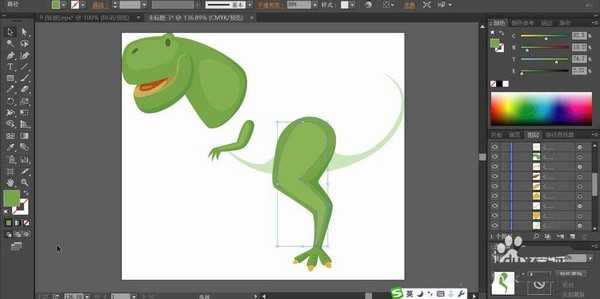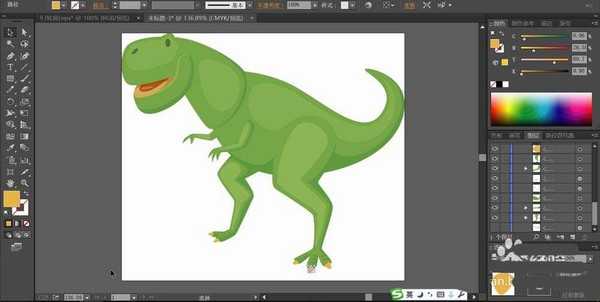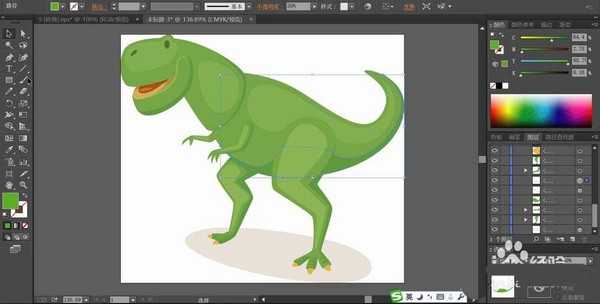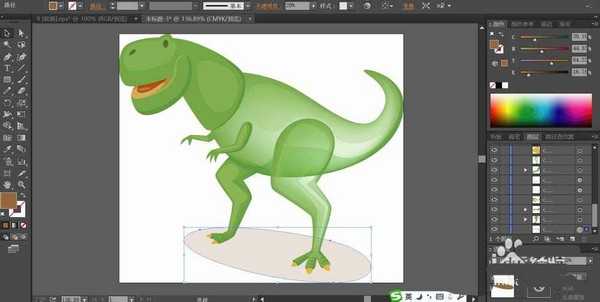ai怎么绘制扁平化的绿色小恐龙?
(编辑:jimmy 日期: 2024/10/10 浏览:3 次 )
很喜欢恐龙,现在已经绝迹了。我们可以自己手绘,恐龙是一种凶猛的动物,我们要画这样的一种动物,不仅仅要画出它的身体,更要把表情也逼真的呈现出来,今天,我们就来体验一下绘制恐龙的过程,学习用不同的绿色来呈现一只完整恐龙的方法,详细请看下文介绍。
- 软件名称:
- Adobe Illustrator CC 2018 (AI) 中文安装版 64位
- 软件大小:
- 2GB
- 更新时间:
- 2017-10-20立即下载
1、先用钢笔画出恐龙的基本身体动作,用多个不同的封闭路径来呈现恐龙的整个身体构造,接着,我们用淡绿色填充恐龙的头部边缘路径,用滤色模式的绿色填充恐龙脖子上的高光区域。
2、继续用绿色填充恐龙的头部,用暗绿色填充恐龙的眼晴与鼻腔的路径。
3、用红色填充恐龙的舌头,用草绿色填充恐龙的口腔的路径。
4、继续用滤色模式的绿色填充恐龙的腿上高光区域,用绿色填充恐龙的大腿,用正片叠底的绿色填充恐龙身体与尾巴的暗光区域。
5、用两种不同的绿色填充恐龙的身体与尾巴,让边缘呈现暗光,让高光呈现在中间位置。
6、恐龙的脚趾用橙黄色填充,恐龙的阴影用正片叠底的暗绿色填充,透明度设置成30%左右。
7、最后,我们用网格工具给恐龙的身体、尾巴、大腿做一下绿色到白色的渐变效果,完成恐龙图片设计。
以上就是ai绘制绿色小恐龙的教程,希望大家喜欢,请继续关注。
相关推荐:
Ai怎么绘制菠萝卡通动画角色?
ai怎么设计一个开心小熊的动画角色?
ai怎么设计一款螺丝刀卡通动画角色?
下一篇:ai怎么设计开业庆典的横幅矢量素材?